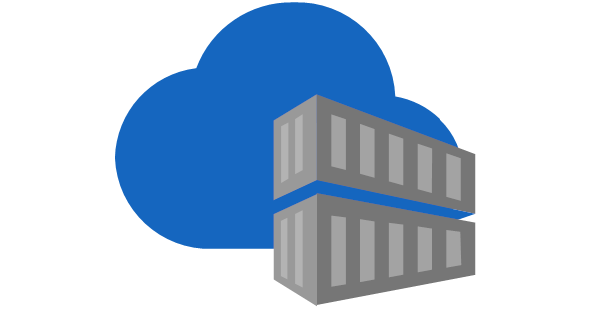
Cloud에서 인프라 관리에서 필수적으로 사용되는 Dokcer
Docker를 활용해서 Container를 생성해서 Container Registry 서비스 실습을 해보려한다.
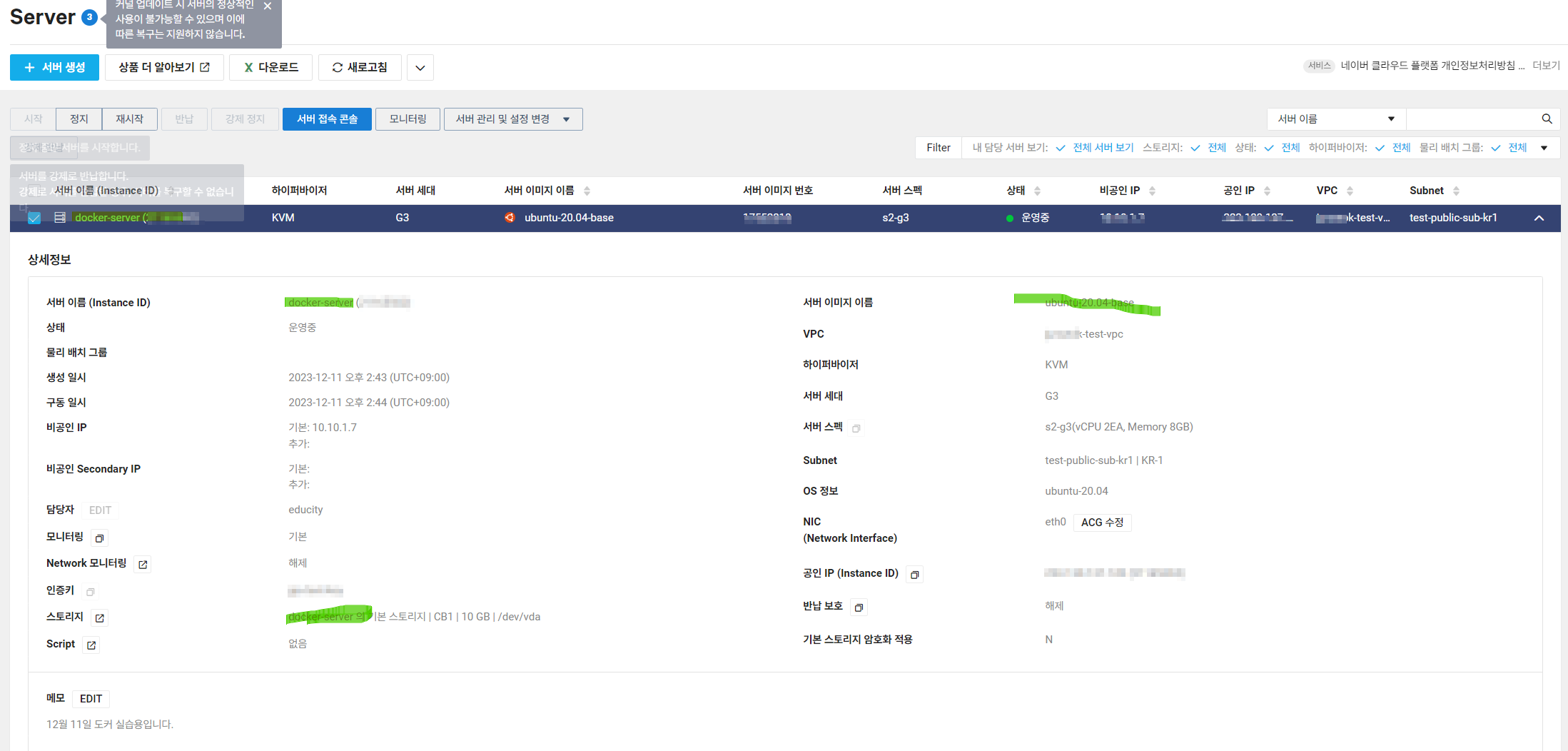
도커 테스트를 위한 서버 생성를 생성한다.
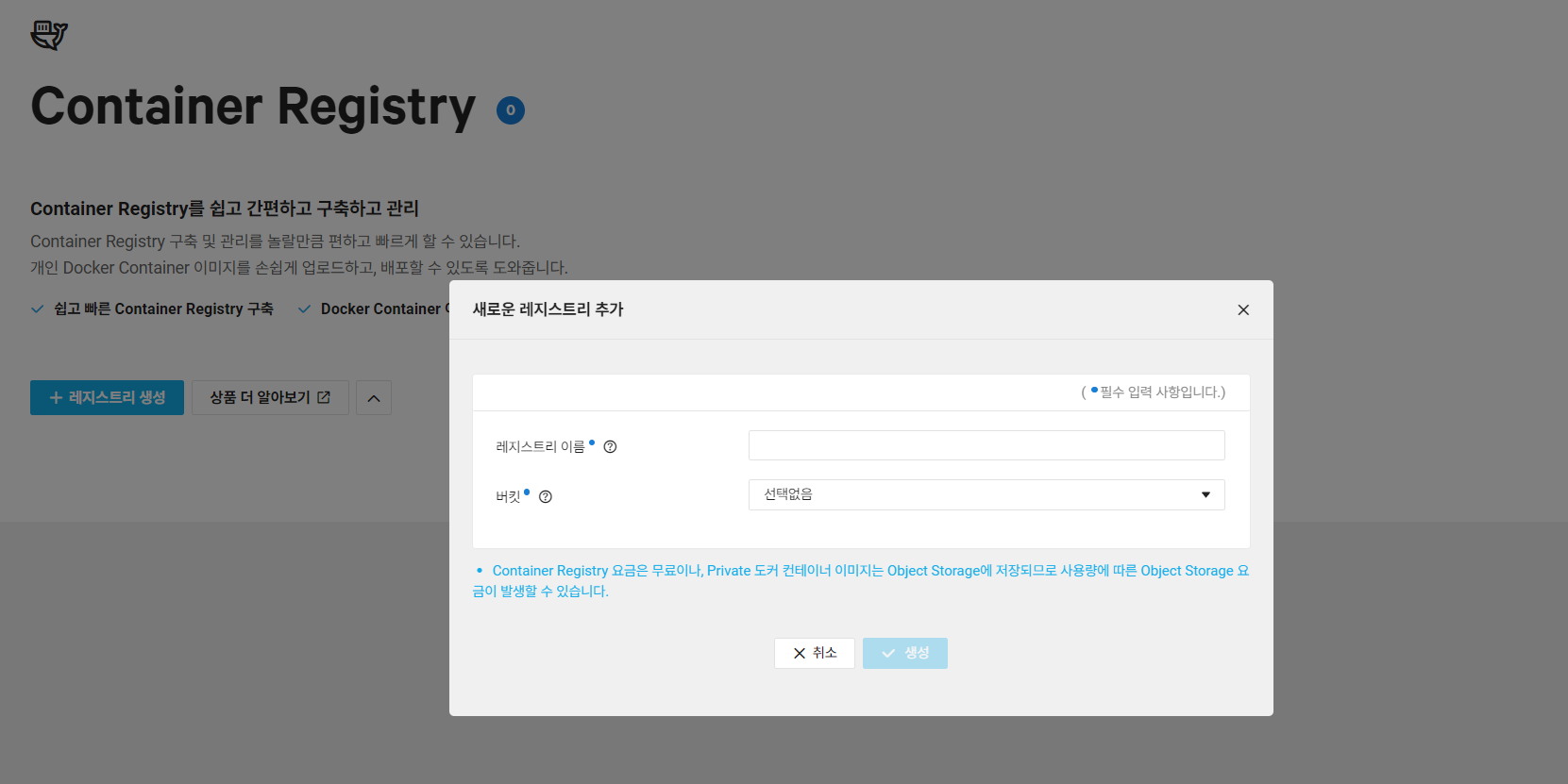
Container Registry를 생성한다.
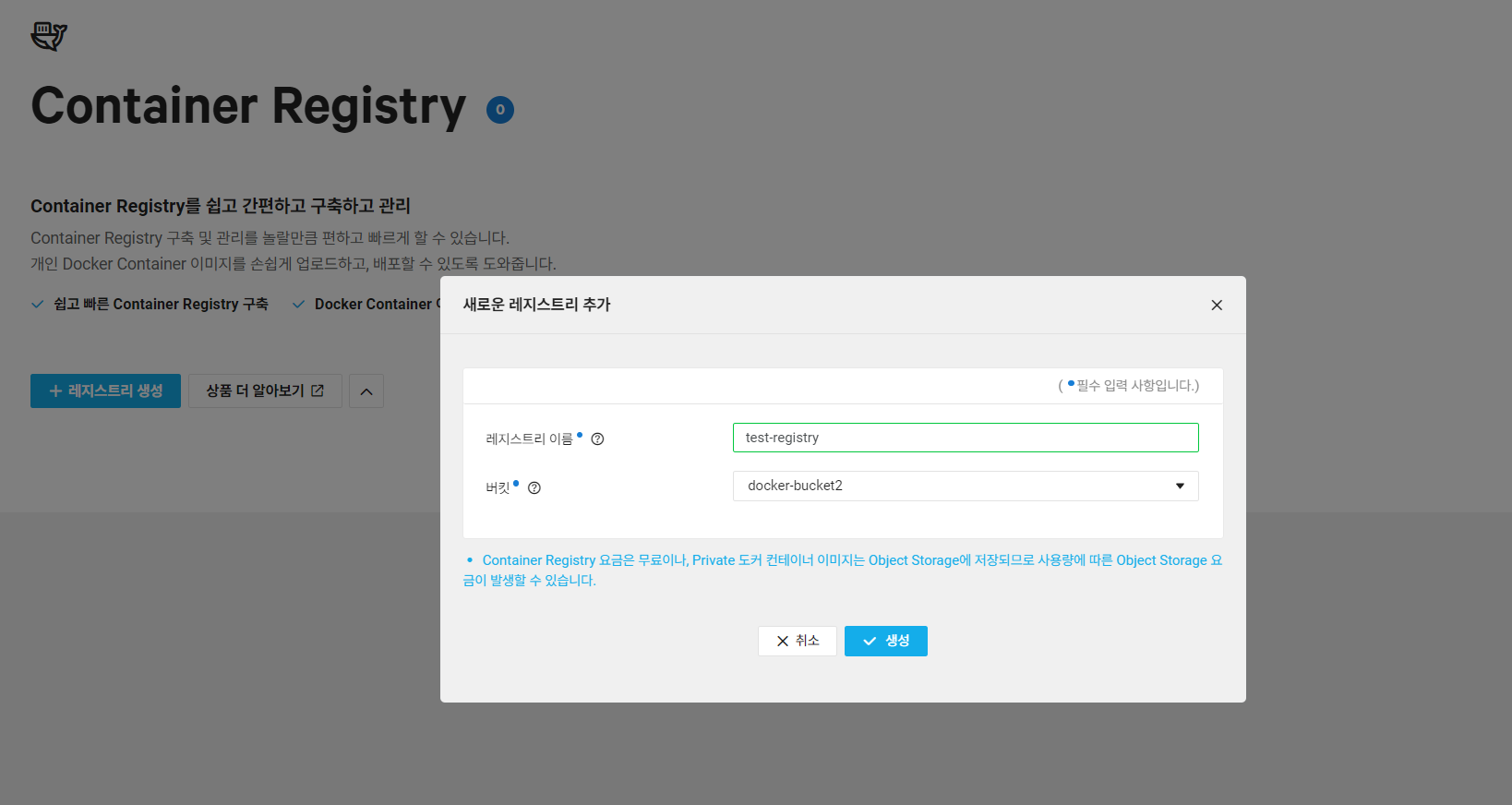
테스트를 하기 위한 Object Storge에서 Bucket을 생성한다.

Docker 테스트를 하기 위해서 소스 파일을 다운로드 받는다.
wget https://kr.object.ncloudstorage.com/k8s-edu/lab_source.tar
다운로드 받은 소스파일을 압축풀기를 한다.
tar -xvf lab_source.tar
도커 설치를 위한 레포지토리를 등록한다.
yum-config-manager --add-repo https://download.docker.com/linux/centos/docker-ce.repo

yum install docker-ce docker-ce-cli containerd.io -y도커를 설치한다.
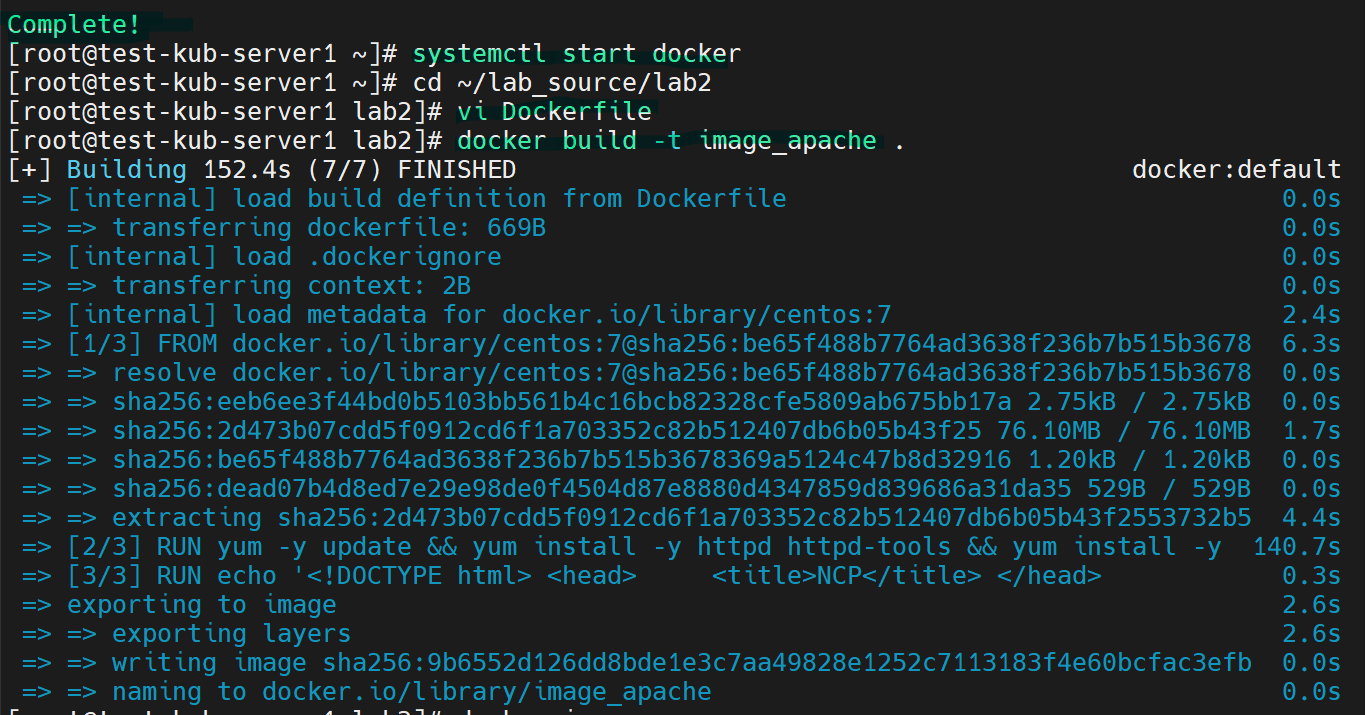
위와 같이 Complete 메세지와 함께 설치가 완료 된 것을 확인할 수 있다.
그리고 도커를 실행한다.
systemctl start docker
맨 처음 설치한 소스파일에 접근해서 vi편집기로 Dockerfile에 접근해서 내용을 수정한다.
cd ~/lab_source/lab2
vi Dockerfile
도커 이미지를 빌드한다.

docker images
docker run -tid -p 4000:80 --name=hello_apache image_apache
docker ps도커 이미지를 docker images 통해서 확인한다. 그러면 방금 전에 생성한 image_apache 를 확인 할 수 있다.
도커 컨테이너를 실행하는 명령어를 입력한다. 도커 프로세스 확인을 위해서 docker ps 입력한다.

Docker에 로그인을 해본다.
docker login <Container Registry Prviate EndPoint>생성한 레지스트리 프라이빗 엔드포인트 주소를 넣고 로그인을 시도한다.
UserName은 Access-key, Password : Secrect-key를 입력한다.
해당 내용은 네이버클라우드 플랫폼 마이페이지 계정관리에서 확인한다.
docker image tag image_apache <Container Registry Public Endpoint>/image_apache:1.0
docker push <Container Registry Public Endpoint>/image_apache:1.0Docker에 정상적으로 로그인 한것을 확인했다면, 도커 이미지 태그를 하고, 이미지를 등록한다.




